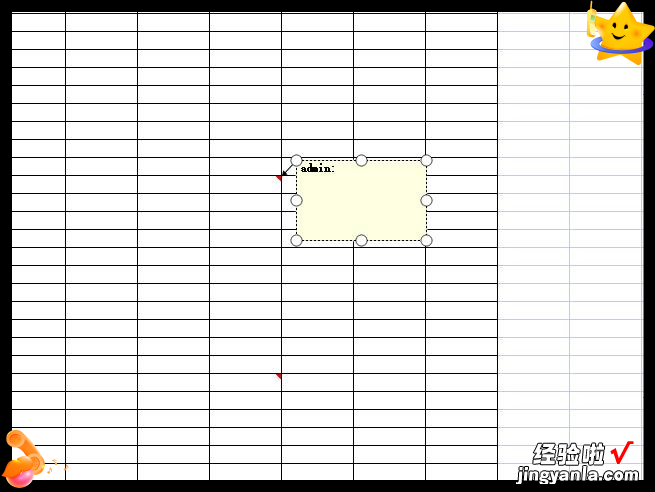经验直达:
- Excel表格怎么添加批注
- 如何在excel表格中添加批注信息
- excel批注怎么设置
一、Excel表格怎么添加批注
我们在使用Excel表格的时候,可以看到表格的单元格大小其实是基本一致的 。而要是我们想要在单元格里面输入一连串的内容的话,怎么能够将这些内容全都输入进去而且不影响整体的表格美观性呢?其实Excel表格批注就可以帮助到我们 。接下来 , 我们就来为大家详细分享Excel表格的批注添加以及删除方法~
Excel表格添加批注方法:
第一步 , 打开Excel工作表,选择需要加注的单元格 。
第二步,将功能选项卡切换到审查,单击批注组中的新批注按钮 。
【如何在excel表格中添加批注信息 Excel表格怎么添加批注】Ps:用户也可以右键单击所选单元格,在打开的快捷菜单中选择插入注释命令 。
第三步,输入批注的内容就可以了
Excel表格删除批注方法:
第一步,选择有批注的单元格,然后鼠标右键点击
第二步,在打开的快捷菜单中选择“删除批注”命令即可
是不是很简单呢?在Excel表格里添加批注、删除批注都是十分的简单的 。希望以上的分享能够帮助到各位小伙伴对于Excel表格的使用~学习更多的Excel表格技巧,来跟我们的老师一起学习吧~
二、如何在excel表格中添加批注信息
今天给大家介绍一下如何在excel表格中添加批注信息的具体操作步骤 。
1. 首先打开电脑上的Excel表格 , 进入主页面后 , 将想要添加批注的单元格选中,然后点击上方的审阅菜单
2. 在打开的菜单中,找到新建批注选项,点击
3. 如图,在弹出的输入框中 , 输入相关的批注信息即可 。
4. 这样,我们只要把鼠标放在有批注的单元格上,就会自动显示批注信息
5. 我们也可以选择点击上方的显示所有批注选项 , 这样,所有批注信息就会显示在表格上面了 。
三、excel批注怎么设置
Excel批注设置步骤如下:
操作环境:WPS Office 2023春季更新(14036),华硕台式电脑 , Windows 10专业版64位等 。
一、菜单设置
1、打开Excel表格,点击鼠标左键选中需要添加批注的单元格 。
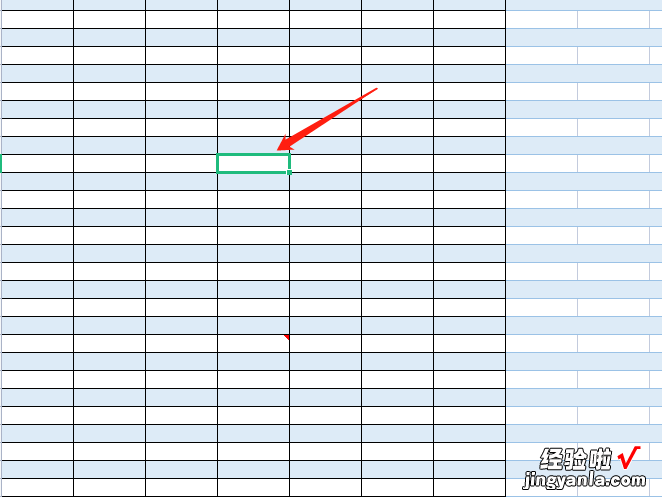
2、点击菜单栏的审阅菜单 。
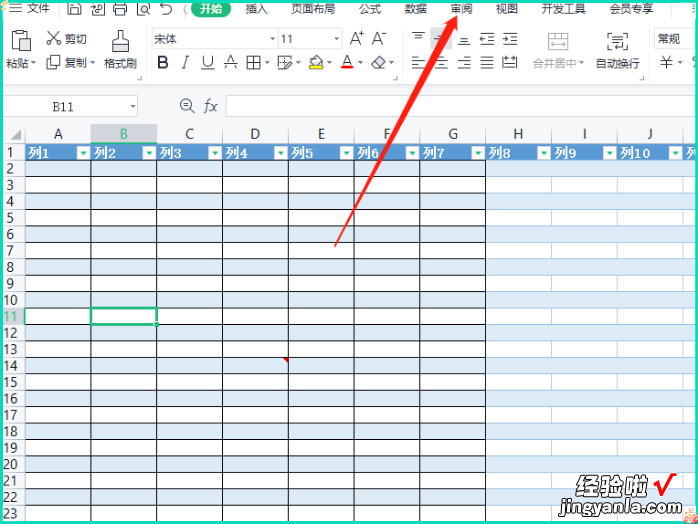
3、进入审阅菜单中,点击二级菜单栏中的新建批注 。在弹出的批注框中输入批注内容 , 点击空白界面即可设置批注 。

二、快捷键设置
1、打开Excel表格,点击鼠标左键选中需要添加批注的单元格 。
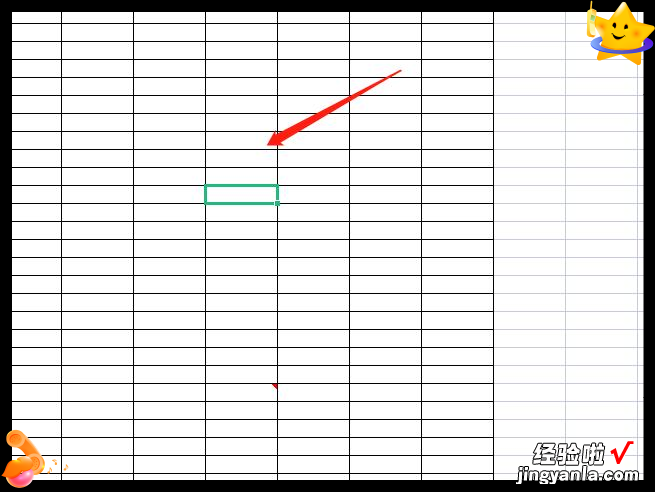
2、点击键盘上的shift F2快捷键 。在弹出的批注框中输入批注内容 , 点击空白界面即可设置批注 。